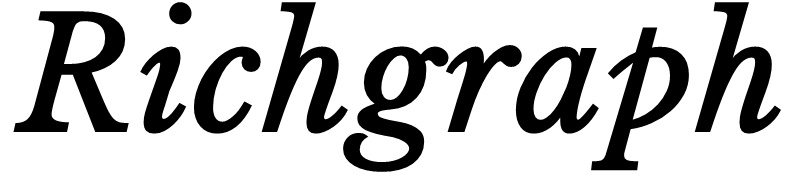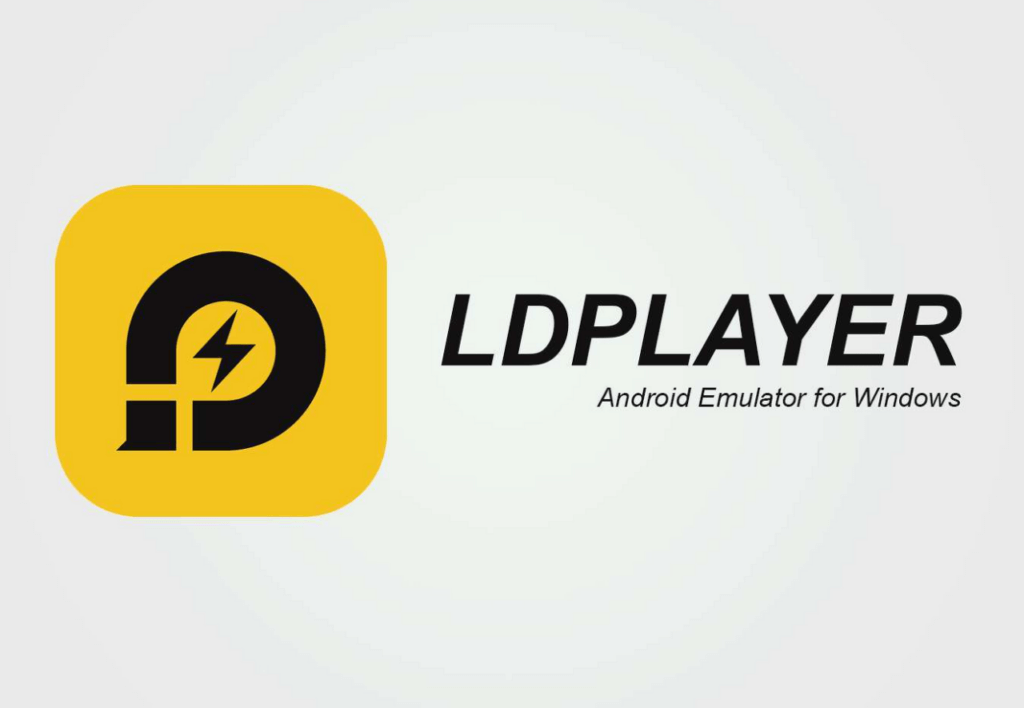21세기에 접어든 지금, 스마트폰으로 간편하게 즐길 수 있는 모바일 게임이 호황을 누리고 있습니다. 하지만 모든 상황에서 스마트폰으로만 게임을 할 수는 없는 법! 이를 위해 ‘앱 플레이어’라고 불리는 새로운 소프트웨어가 PC시장에서 등장했는데요. 앱 플레이어란 말 그대로 컴퓨터에서 스마트폰 앱을 구동시킬 수 있도록 만들어진 프로그램입니다. 저 역시도 3 ~ 4개 정도의 스마트폰 게임을 즐기고 있으며 종종 앱 플레이어를 이용해서 게임을 진행하기도 하는데요. 현재 제가 사용하고 있는 앱 플레이어는 오늘의 포스팅 주제에서도 알 수 있듯이 ‘LD 플레이어’라는 앱 플레이어를 사용하고 있습니다.
※ 관련 글 : 앱플레이어 구동하기 좋은 노트북 – 리전5 프로
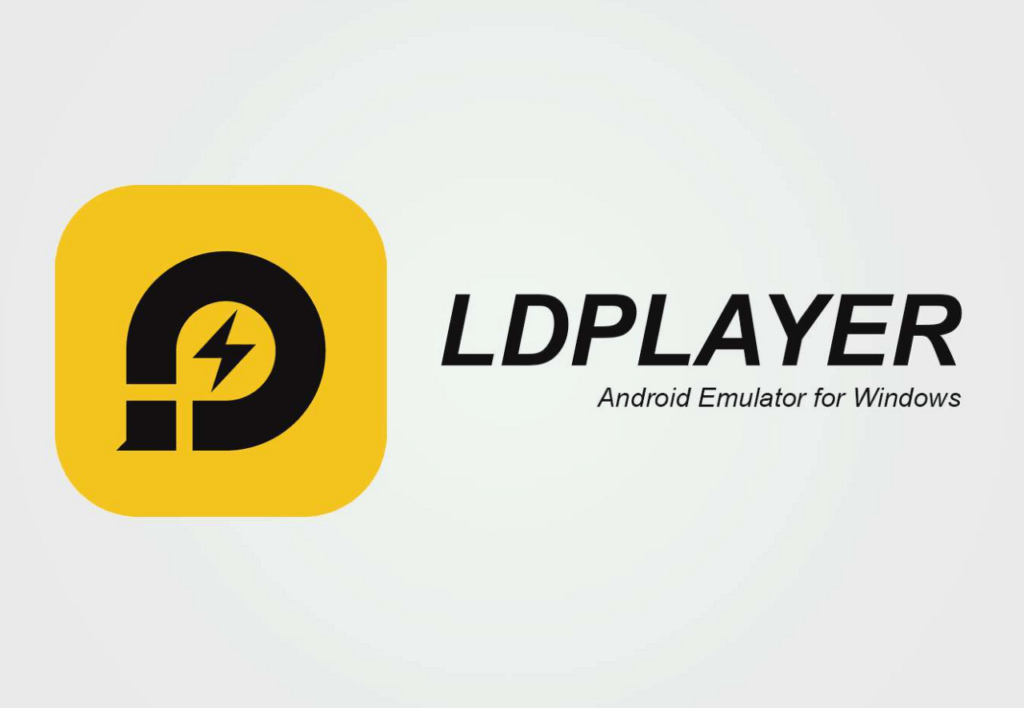
블루스택, 녹스 등 다양한 앱 플레이어를 사용해 봤지만 아무래도 가장 가볍고 빠른 것이 LD 플레이어더군요. 그런데 인터넷에서 이런저런 정보를 보다가 발견한 연관검색어가 바로 LD 플레이어 채굴! 이게 무엇인고 찾아보니 일명 채굴 앱이라고 하는데 이게 LD 플레이어와 함께 설치되면 컴퓨터가 점점 느려지고 부품 역시 빠르게 소모된다고 하더군요. LD 플레이어 이용자로써 도저히 넘어갈 수 없었던 저는 해결법을 알아보았는데요. 아래의 글에서 채굴 앱 삭제 방법에 대한 방법이 안내되어 있으니 함께 살펴보도록 해요.
LD플레이어 채굴 앱 막는 방법
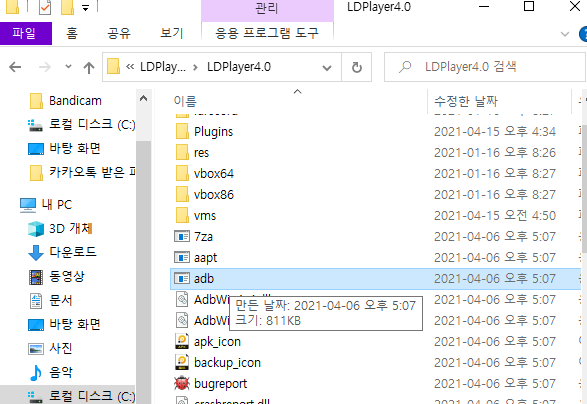
먼저 LD 플레이어 채굴을 막기 위해 앱플레이어가 설치된 경로로 이동합니다. 아마 설치 경로를 따로 설정하지 않은 이상 ‘내 컴퓨터 – 로컬 디스크 (C:) – Changzhi – LDPlayer’ 경로로 설정이 되어 있을 겁니다. 해당 경로로 들어와 보시면 ‘adb.exe’라는 파일이 있는데요. 이게 아무래도 문제인 것으로 보입니다. 이 파일을 신속히 제거해 주도록 합시다.
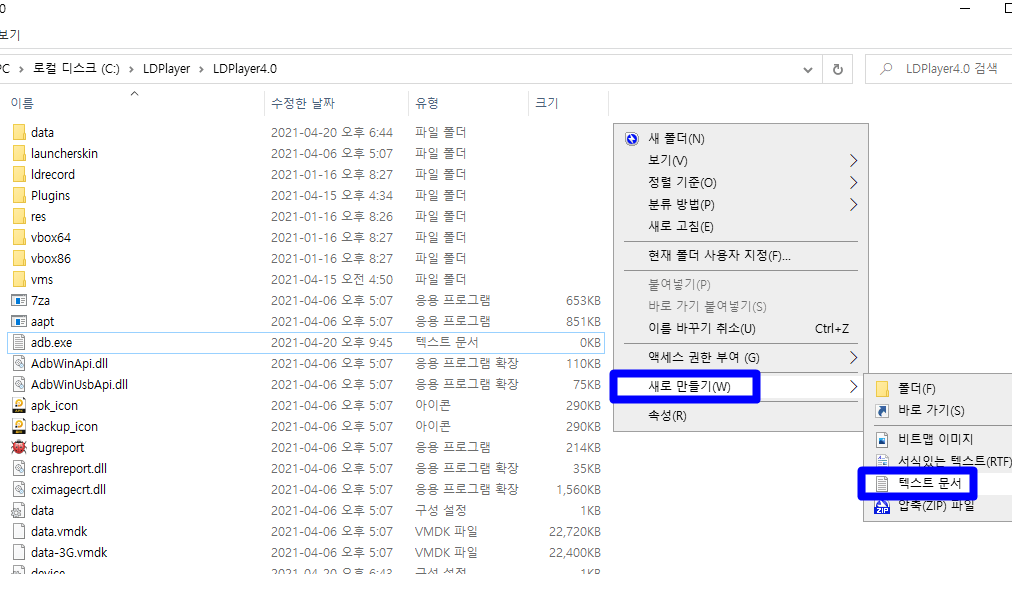
하지만 기존에 있던 파일을 제거하면 LD 플레이어가 제대로 작동하지 않겠죠? 따라서 프로그램이 해당 파일이 없어졌단 사실을 인지하지 못하도록 마우스 우클릭에서 ‘새로 만들기 – 텍스트 문서’를 클릭해 줍시다. 새로이 만든 텍스트 파일의 이름을 ‘adb.exe’로 변경해 주도록 합시다. 유의할 만한 점으로 파일의 이름만 ‘adb’로 바꿀 것이 아니라 확장자까지 ‘exe’로 변경이 되어야 합니다.
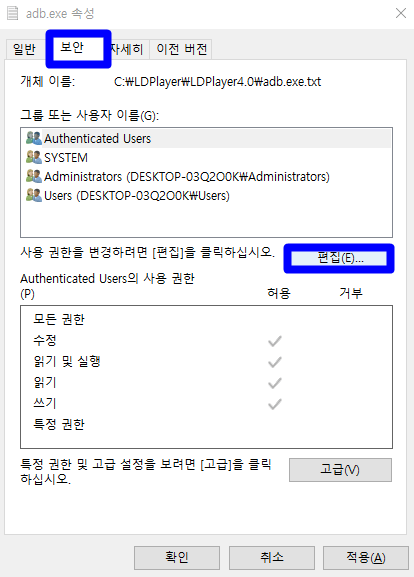
LD플레이어 채굴을 막기 위해서 기존의 ‘adb.exe’를 대체할 파일을 만들었습니다! 하지만 여기서 끝이 아닙니다. 해당 파일이 삭제되지 않도록 권한을 변경해야 하는데요. 새로이 만든 ‘adb.exe’ 파일 위에 마우스 커서를 올리고 우클릭 후 ‘속성’을 클릭합니다. 상단의 탭에서 ‘보안’을 누르고 사용 권한을 변경하기 위해 ‘편집’을 눌러줍니다.
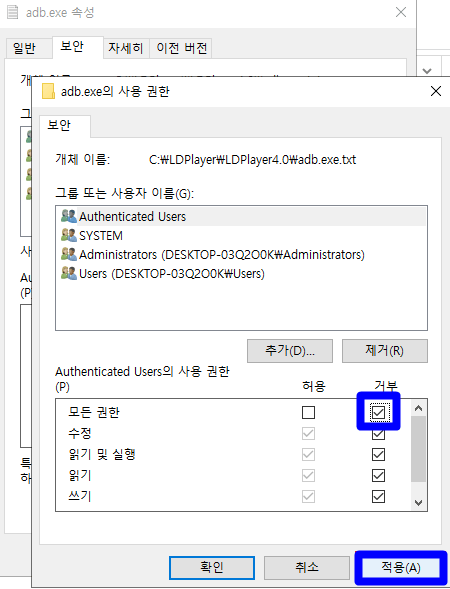
사용 권한 탭으로 들어오셨다면 모든 사용 권한을 ‘거부’로 설정한 다음 ‘적용’ 또는 ‘확인’을 눌러주시면 됩니다. 이러한 과정을 거치면 더 이상 LD플레이어 채굴 앱을 걱정할 필요가 없다고 하는데요? 그래도 ‘나는 조금 불안하다!’ 하시는 분들은 ‘Avast’, ‘Security Master’ 등 채굴 앱을 감지하고 블록하는 백신 앱을 플레이어에 설치한 뒤 LD 플레이어를 사용할 것을 추천드리는 바입니다.
※ 추가 : ‘adb.exe’를 위 방법으로 변경한 경우 아주 가끔식 특정 게임 앱을 업데이트 할 때 앱이 종료되는 등 오류가 발생하기도 한다네요. 이런 경우 모든 권한을 다시 풀어주면 해결된다고 합니다.